Jak nainstalovat služby Google na xiaomi. Jak nastavit Android Pay na Xiaomi krok za krokem: jak jej nastavit. Které modely Xiaomi tuto službu podporují
Proč mají zařízení Android problémy s Obchodem Google Play? Mnoho uživatelů tyto situace zná. Důvod může být technické problémy Služby Google nebo poruchy samotného smartphonu (tabletu), ze kterého operujete. Možností je spousta, ale vybrali jsme tucet nejčastějších obtíží a popsali způsoby, jak najít východisko ze situace.
Restartování smartphonu nebo tabletu je první věcí, kterou můžete vyzkoušet, pokud Obchod Play najednou odmítne fungovat. Alternativně může být důvodem zmrazení systému (uživatelé se s touto situací setkávají poměrně často). Nejzajímavější je, že restart často pomáhá nejen v případě selhání při práci s Play Market, ale také v případě problémů s jinými službami a aplikacemi. Stává se také, že se zařízení restartovalo, ale trh nechce fungovat. Pak můžete vyzkoušet jiné metody.

Metoda 2: Obnovte nastavení Obchodu Google Play
Poměrně často také pomáhá resetování nastavení služby, a je hotovo následujícím způsobem:
1.
Přejdeme do nabídky nastavení smartphonu (tabletu);
2.
Vybíráme sekci " Aplikace"nebo" Správce aplikací»:

3. Najděte v seznamu Google Play obchod, vyberte jej;

4. V otevřeném okně ovládání aplikace vyberte „ Vyčistit mezipaměť"nebo" Vymazat data“, Klikněte na toto tlačítko.

5. Restartujeme zařízení Android, aby systém reagoval na změny provedené v nastavení.
6. Pokud Obchod Play nefunguje, zkuste jiné metody.
Metoda 3: Odinstalujte aktualizace obchodu Google Play
Vše se provádí stejným způsobem jako u výše popsané metody 2, pouze s tím rozdílem, že místo „Vymazat mezipaměť“ tlačítko Odebrat aktualizace". Aplikace se vrátí do své původní verze, kde před instalací aktualizací fungovala dobře. Pokud je problém opravdu nová verze software nebo zařízení Android, kvůli technickým nedokonalostem tyto aktualizace „netahají“, pak bude služba fungovat pro uživatele v obvyklém režimu. Žádné nové funkce, ale v pořádku.
Metoda 4: Obnovte předvolby aplikace Služby Google Play
Obnovení továrního nastavení je jedním z efektivní možnostiřešení problémů s Obchodem Play. V tomto případě je postup následující:
1.
Jídelní lístek " Nastavení»;
2.
Kapitola " Správce aplikací"nebo" Aplikace»;

3. Vyberte " Služby Google Play»;

4. Otevřete nabídku, vyberte možnost „ Vyčistit mezipaměť“, Klikněte.

Metoda 5: Aktivace „Správce stahování“
Je možné, že jste během provozu tabletu nebo smartphonu omylem vypnuli „ Správce stahování"A nepřikládal žádnou důležitost skutečnosti, že aplikace služby přestala fungovat." Chcete -li jej znovu aktivovat, musíte přejít do nabídky nastavení zařízení Android, poté do Aplikace, poté přejetím prstem Vše, poté najít Správce spouštění a zapnout jej stisknutím požadované tlačítko... Restartujte smartphone a zkontrolujte, zda Play Store funguje.

Metoda 6: Smazání účtu Google
Okamžitě vás varujeme: odstraněním účtu Google můžete přijít o potřebné a důležité informace, proto se doporučuje předem vytvořit záložní kopii (provést synchronizaci dat).
1. Přejděte do nabídky nastavení;
2. Vyberte „ Účty»A v nabídce, která se otevře, si najděte tu svoji, klikněte;

3. V nabídce synchronizace, která se otevře, klikněte na svou poštovní schránku;

4. Vyberte položky, které chcete synchronizovat (uložit do záložní kopie). Obvykle se jedná o „Kontakty“ a další osobní informace dostupné v paměti zařízení. Chcete -li vybrat sekce, stačí na ně kliknout. Pokud vám záleží na všech informacích obsažených v zařízení Android, klikněte na „Možnosti“ a poté vyberte „ Synchronizovat"- obdržíte záložní kopie všech dostupných aplikací."

Nyní jste připraveni svůj účet Google smazat. Když z něj znovu zadáte zařízení, budete vyzváni k obnovení informací ze zálohy.
Vraťme se ale k postupu při mazání účtu Google k normalizaci fungování trhu. Po vytvoření zálohy se musíte vrátit do předchozí nabídky a tentokrát vybrat „ Vymazat„Spíše než„ Synchronizovat “. Klikněte na odpovídající tlačítko, restartujte svůj smartphone (tablet) a znovu se přihlaste ke svému účtu. Smazání účtu obvykle pomůže zbavit se problémů souvisejících s provozem služeb Google. Pokud se tak nestane, zkuste jiné metody.

Metoda 7: Odinstalujte nekompatibilní aplikace
Někdy uživatelé instalují aplikace sami, jejichž přítomnost negativně ovlivňuje práci Služba Play Trhu, a v některých případech může dokonce vést k jeho zablokování. Seznam takových programů je velmi dlouhý, ale nejčastějším viníkem problémů je software oblíbený mezi hráči. Svoboda, což vám dává možnost bezplatně nakupovat ve hře. S největší pravděpodobností bude nutné tuto aplikaci odstranit, aby bylo možné vyřešit problém s trhem.
1. V nabídce Nastavení najděte Správce aplikací a poté Nainstalováno.
2. Procházejte seznamem, dokud nenajdete Svoboda, vyberte jej.
3. Lis " Stop»V nabídce aplikace, která se otevře před vámi.
4. Odstranit svobodu. Je velmi důležité nejprve zastavit program a až poté odinstalovat aplikaci.
5. Restartujte zařízení Android.
6. Zkontrolujte, zda Google Play funguje.
Nepomohlo? Vyzkoušení dalších možností řešení problému.
Metoda 8: Konfigurace „hostitelů“
Tento systémový soubor v zařízeních Android je umístěn na / system / etc / hosts. Slouží k blokování přístupu k nežádoucím zdrojům. Zpočátku soubor obsahuje jeden záznam localhost 127.0.0.1... Kvůli akci kyberzločinců, kteří chtěli zablokovat váš účet Google a přijímat peníze za odblokování, tam může být i adresa trhu. Odeberte tento řádek vrácením soubor hosts do původního stavu. Pro takové akce budete možná muset získat práva root. Jak se to dělá na různá zařízení opakovaně jsme to řekli na našich webových stránkách.


Metoda 9: Úplný reset všechna nastavení zařízení Android
Úplný reset- metoda je radikální a účinná, ale příprava je nezbytná. V opačném případě může dojít ke ztrátě cenných informací. Synchronizujte svá data - vytvořte zálohu podle metody 6. Ujistěte se, že je tento postup úspěšně dokončen. Nyní můžete přejít na „Nastavení“, najít sekci „Obnovit a obnovit“, kde provést „Obnovení továrních dat“. Poté restartujte zařízení a obnovte informace pomocí záložní kopie.

Metoda 10: Zkontrolujte připojení k internetu
Než nastavíte zařízení Android a něco z něj odstraníte, ujistěte se, že máte přístup k internetu. Zkontrolujte rychlost připojení, restartujte směrovač a znovu zkontrolujte kvalitu připojení.
Metoda 11: Aktivujte účet Google
Docela často účet Google vypne... To lze zkontrolovat v příslušné části nabídky. Najít aplikaci " Účty Google”, Aktivujte ji, pokud je zakázána. Problém s trhem bude 100% vyřešen.
Metoda 12: úprava času a data
Nesprávně nastavené datum nebo čas může způsobit problémy s Google Play. Důvodem jsou licence a další nuance práce služeb Google v závislosti na časových omezeních. Pokud existuje síťové připojení a jeho kvalita je uspokojivá, resetujte čas a datum. Nezapomeň správné časové pásmo... To se provádí v nabídce „Nastavení“ v položkách „Datum a čas“, „Datum a čas sítě“, „Časové pásmo sítě“ zaškrtnutím požadované možnosti.

Doufáme, že alespoň jedna z nabízených metod bude pro vás záchranou a pomůže normalizovat provoz vašeho zařízení Android pomocí služby Google Play. Pokud najde ten svůj, pošlete nám ho - třeba pomůže někomu jinému.
Všechna moderní zařízení jsou vybavena úložištěm aplikací, hudby, knih a dalšího obsahu. Zařízení Android nejsou výjimkou, každé přichází s obchodem Google Play. Telefony Xiaomi se trochu vymykají normálu. Důvodem je přítomnost čínské verze softwaru určeného výhradně pro trh „Celestial Empire“. Taková zařízení jsou součástí čínské verze trhu Play. Důvodem je zákaz používání jakýchkoli služeb Google. Mi Market je obdobou obchodu od Googlu. Pro rusky mluvícího uživatele jsou výhody takové služby velmi diskutabilní, přinejmenším kvůli nedostatku překladu.
Play market co je to za program
Play Market Xiaomi je oficiální katalog aplikací, identický s tím, který se používá v zařízeních Android od jiných výrobců. Mezi uživateli je také známý jako „Android Market“ a „Google Market“. Jako většina analogů obsahuje katalog stovky tisíc jednotek různého obsahu: programy, hry, hudba, filmy, knihy.
Veškerý obsah služby je licencován. Za zmínku stojí řada výhod používání certifikovaného softwaru ve srovnání s „pirátskými“ protějšky:
- Kvalitní... Všechny materiály jsou před zveřejněním důkladně zkontrolovány. Chyby při provozu takového softwaru a další potíže jsou prakticky vyloučeny.
- Bezpečnostní... Veškerý obsah je kontrolován na přítomnost malwaru - riziko stahování infikovaného obsahu je sníženo na nulu.
- Podpěra, podpora... Pravidelné vydávání nových verzí, opravy chyb, adaptace na nová zařízení.
- Komentáře (1)... Možnost seznámit se s názory a recenzemi ostatních spotřebitelů před nákupem, přidat svůj názor nebo nahlásit problém.
„Google Market“, jak stáhnout a nainstalovat
Pokud program stále chybí, s největší pravděpodobností ano čínská verze operační systém... V tomto není žádný vážný problém, stačí si nainstalovat upravenou verzi pro náš region. Existuje několik způsobů, jak nainstalovat Play Store na Xiaomi.
Jak zakázat automatickou aktualizaci aplikací Play Market
Tato možnost není zdaleka nejoblíbenější, protože vždy je zapotřebí aktuální software. Tato akce může být vyžadována, pokud jste v roamingu, ušetříte provoz, pokud nechcete aktualizace bez vašeho vědomí.
Přejdeme do samotného obchodu, nastavení, automaticky aktualizujeme aplikace, vybereme z navrhovaného:

- nikdy (náš případ);
- vždy (skrz mobilní sítě a přes Wi-Fi);
- pouze přes Wi-Fi (vhodné pro roamingovou situaci);
Jak odebrat Play Market na Xiaomi
Okupace je velmi pochybná a je těžké si představit situaci, ve které může být vyžadována. Kompletní odstranění může také vést k vážným poruchám. Neriskujte, můžete to jednoduše vypnout.
Zcela nový smartphone dorazil k recenzi Xiaomi Redmi Pro, a protože stále nemá žádný mezinárodní firmware, který lze nainstalovat bez odblokování bootloaderu, musel jsem si trochu pohrát s software nainstalovat Google Play Market a je to požadované aplikace... Postup je velmi jednoduchý, stačí udělat vše v pořádku.
Russifikace
Aby všechny nově nainstalované aplikace fungovaly ve svém rodném a srozumitelném jazyce, musíte aktivovat ruské národní prostředí pomocí aplikace MoreLocale2. Nejnovější verzi programu vždy najdete na webu vývojáře nebo na Google Play:
Před instalací aplikace třetích stran nezapomeňte aktivovat odpovídající nastavení: Nastavení -> Další nastavení -> Soukromí -> Neznámé zdroje.

Pokud již máte práva superuživatele, můžete spustit aplikaci Locale a aktivovat v ní ruský jazyk. A pro ty, kteří je nemají, musíte dát programu oprávnění ke změně. nastavení systému... K tomu provedeme následující postup:
- v nastavení zařízení v sekci O telefonu klikněte 7-8krát na položku verze MIUI, dokud se ve spodní části nezobrazí nápis, že je aktivován režim vývojáře;
- v nově zobrazené sekci Možnosti vývojáře (Nastavení -> Další nastavení) aktivujte ladění USB;
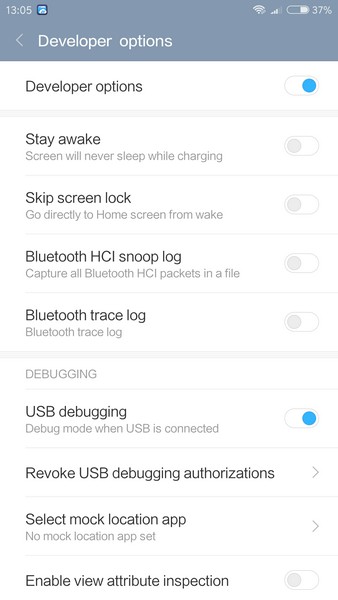
- stáhnout a nainstalovat Nejnovější verze adb-setup;
- najděte novou složku na jednotce C. adb a podržte klávesnici Klávesa Shift, Klikněte na to klikněte pravým tlačítkem myši myši. V zobrazené nabídce vyberte Otevřít příkazové okno;
- připojíme smartphone k počítači pomocí kabelu USB. Když se na obrazovce telefonu zobrazí nabídka, vyberte Přenos souborů (MTP);
- proti příkazový řádek na PC zadejte - adb zařízení... Pokud jste udělali vše správně, měli byste po provedení příkazu vidět sériové číslo vaše zařízení MBP ...... Pokud je za číslem nápis neoprávněný, pak musíte udělit povolení pro ladění USB na obrazovce smartphonu;
- po kterém opakujeme - adb zařízení... Nyní je proti číslu nápisové zařízení;
- představujeme - adb shell pm grant jp.co.c_lis.ccl.morelocale android.permission.CHANGE_CONFIGURATION... Proto dáváme programu MoreLocale2 právo provádět změny v konfiguraci smartphonu.

- odpojte telefon od počítače a spusťte aplikaci Locale, ve které vybereme ruský jazyk.
Nyní je v telefonu aktivováno ruské národní prostředí a je to nainstalované aplikace bude fungovat v ruštině.
Nainstalujte si služby Google Play
Všechny ty nejtěžší věci jsou za námi, nyní přejdeme k hlavní části - instalaci Google Play Market a všech potřebných aplikací. Stáhněte a nainstalujte do svého smartphonu aktualizovaná verze Google Installer. Spouštíme aplikaci Gapps, která se objeví na ploše, ve které musíte kliknout na modrý kruh s nápisem Instalovat (můžete mít hieroglyfy, pokud jste zmeškali aktivaci ruského národního prostředí).

Aplikace sama stáhne potřebné soubory.

Stačí pouze pravidelně autorizovat a potvrzovat instalaci aplikací.

Po úspěšném dokončení si budete moci vytvořit účet Google a synchronizovat svůj smartphone s vaším účet, a také nainstalovat potřebné aplikace z trhu Google Play. Locale a Gapps již nejsou potřeba a lze je bezpečně odstranit.
Na trhu Google Play existují různé chyby: technické potíže na straně služby, neustálé chyby, selhání aplikací a absolutní nefunkčnost. V tomto příspěvku si povíme o několika doporučeních, jak to celé opravit.
1. Musíte restartovat zařízení Android
Prvním krokem je restart zařízení. Zpravidla by to mělo pomoci nejen Google Play, ale zamrzne i další systém. Pokud to váš problém nevyřešilo, pokračujte.
2. Musíte obnovit možnosti trhu Google Play
Jak to udělat:
1. Přejděte na možnosti.
2. Otevřete „Aplikace“ nebo „Správce aplikací“.
3. Najděte v seznamu trh Google Play a klikněte na něj.
4. V okně možností aplikace vyberte „Vymazat data“ a „Vymazat mezipaměť“.
Myslím, že by to mělo pomoci každému, ale pokud ne, pokračujte.
3. Odinstalujte aktualizace trhu Google Play
Chováme se podobně jako v bodě 2, ale místo „Vymazat data“ a „Vymazat mezipaměť“ klikněte na „Odstranit aktualizace“. Tím se Play Market vrátí na původní místo v době instalace.
4. Odeberte možnosti aplikace „Služby Google Play“
Opět přejděte na možnosti, otevřete „Aplikace“ a v seznamu najděte „Služby Google Play“. Musíte jej otevřít a vymazat mezipaměť a data.

5. Zapněte „Boot Manager“
V sekci aplikace přejeďte prstem doleva, přejděte na kartu „Vše“ a otevřete „Správce stahování“. Pokud ji máte zakázanou, klikněte na „Povolit“.

Pokud ji již máte aktivovanou a předchozí doporučení nepochybně nepomohla, pokračujte.
6. Aplikace blokující práci trhu Google Play
Některé aplikace mají veškerou šanci zablokovat Play Market. Například známá aplikace Svoboda který vám umožňuje provádět nákupy ve hře zdarma, má schopnost zasahovat do běžného provozu obchodu s aplikacemi Google.
7. Konfigurujte soubor „hosts“
Ale tato metoda vyžaduje. Můžete je získat pomocí těchto pokynů.
Vzhledem k tomu, že shell MIUI na smartphonech Xiaomi je přepracovaný Android, jsou do něj ve výchozím nastavení nainstalovány služby Google. Ne každý je potřebuje, protože čínská společnost má své vlastní analogy (vezměte alespoň cloud) a navíc při deaktivaci nepotřebné programy autonomie smartphonu se znatelně zvyšuje. Existují dva snadné způsoby deaktivujte služby Google, které nevyžadují dostat Rootže jo:
Metoda N1 - Správa aplikací
Ironií je, že k deaktivaci služeb Google je musíte nejprve použít. Nainstalujte si na Google Play „Správa aplikací“ a spusťte ji. Dále vyberte požadovaný a klikněte na „Zakázat“ (v některých případech „Odstranit“)

Metoda číslo 2 - QuickShortcutMaker
Stáhněte si QuickShortcutMaker, spusťte jej a podívejte se na seznam programů. Je lepší použít vyhledávání zde a napsat „všechny aplikace“. V důsledku hledání musíte položku najít Nastavení — Všechny aplikace — AllApplicationsActivity(viz screenshot níže)

V novém okně nás zajímá položka „Zobrazit“

Otevře se stejný seznam programů jako v Metodě č. 1, kde můžete Zakázat / Odebrat nepotřebné. Abyste nemuseli pokaždé procházet zdlouhavou procedurou hledání, můžete kliknout na tlačítko „Vytvořit“ - v důsledku toho se na ploše objeví zástupce nastavení, které okamžitě otevře požadované okno.
Důležitý bod. Na prvním snímku obrazovky vpravo dole vidíte položku „Více“, obsahuje řádek „Odstranit aktualizace“. Když odinstalujete aktualizace, aplikace bude stále fungovat. Po připojení k internetu bude navíc aktualizován, takže pomoci může pouze odpojení.
 Chyby v singularitě?
Chyby v singularitě? Just Cause 2 havaruje
Just Cause 2 havaruje Terraria nezačne, co mám dělat?
Terraria nezačne, co mám dělat?